Oglas
 Razumijevanje izloženosti fotoaparatu često može oduzeti radost fotografiranja. Kamere na polu i profesionalnoj razini kao što su Canon 50D ili Nikon D80 prilično su pristupačne, a automatske postavke izloženosti ove vrste fotoaparata mogu vam pomoći napraviti dobre fotografije. No možda nećete dobiti svoj novac ako snimate samo u automatskom načinu rada. Učenje postavki izlaganja na DSLR-u nije lako, ali web mjesto se zove CameraSim omogućuje vam da eksperimentirate s postavkama ekspozicije i steknete bolju predstavu o tome kako radi ekspozicija fotoaparata.
Razumijevanje izloženosti fotoaparatu često može oduzeti radost fotografiranja. Kamere na polu i profesionalnoj razini kao što su Canon 50D ili Nikon D80 prilično su pristupačne, a automatske postavke izloženosti ove vrste fotoaparata mogu vam pomoći napraviti dobre fotografije. No možda nećete dobiti svoj novac ako snimate samo u automatskom načinu rada. Učenje postavki izlaganja na DSLR-u nije lako, ali web mjesto se zove CameraSim omogućuje vam da eksperimentirate s postavkama ekspozicije i steknete bolju predstavu o tome kako radi ekspozicija fotoaparata.
Korištenjem vlastite DSLR kamere i nekoliko dobrih članaka ili knjiga o osvjetljenju i izloženosti slike, CameraSim bi mogao biti koristan alat za učenje o ISO postavkama, postavkama otvora blende i brzini zatvarača, te snimanje pod raznim osvjetljenjem Uvjeti.
Možete skočiti na CameraSim i početi se igrati s postavkama, ali ako o tome nemate prethodno znanja temu, u nastavku predstavljam nekoliko objašnjenja postavki koje možete primijeniti za početak rada s simulator.
Pregled CameraSim
Ono što je korisno u CameraSimu jest da je dizajniran s osnovnim značajkama doziranja koje se nalaze u DSLR-ovima. Predstavlja prilično tipičan napolju snimak sa sjenama i istaknutim predmetima, pokretnim objektom, plitkom dubinom polja i prilično normalnim uvjetima osvjetljenja na otvorenom. Na zaslonu fokusiranja također se uključuje krug mjerenja točke i AF točke, ali izgleda da ne postoji način za aktiviranje te značajke pa ćemo je ignorirati.

Postavke ekspozicije
Zelene postavke predstavljaju brzinu zatvarača (krajnje lijevo), postavku otvora blende / f-stop, indikator razine ekspozicije i ISO brzinu.

Pomicanje klizača dolje u simulatoru slično je premještanju brojčanika na fotoaparatu. Simulator također ima režime prioriteta zatvarača, prioriteta blende i ručnog načina rada na fotoaparatu. Primjetite da nema automatskog načina rada ili drugih prethodno postavljenih ekspozicija na koje se mnogi početnici oslanjaju u snimanju slika. Svrha CameraSim-a je da vam pomogne da nadmašite snimanje u automatskom načinu rada kako biste imali kreativniju kontrolu nad svojim fotografijama.
Prioritet blende
Ok, istražimo nekoliko postavki izloženosti. Ono što ovdje izlažem ni na koji način nije zamišljeno da bude uvod u razumijevanje izloženosti. Postoje mnogi drugi članci i knjige koje bi trebali pročitati.
Prvo, ako ste se već igrali s postavkama, osvježite stranicu tako da se vratite na zadane postavke (ISO: 200, Otvor blende: 11, brzina zatvarača: 1/125 sec) na simulatoru. Zadani snimak prilično je dobro sastavljen s plitkom dubinom polja (DOF), što znači da je djevojka u prvom planu u fokusu, dok je pozadina izvan fokusa.
Ali pretpostavimo da ste htjeli i fokus i pozadinu u fokusu. Kliknite postavku prioriteta otvora blende (što znači da kontrolirate otvor blende i kameru automatski će postaviti odgovarajuću brzinu zatvarača za vas) i zatvoriti f-stop do oko f / 18. Čini se da je taj broj veći, ali ono što stvarno radite je zatvaranje otvora, umjesto da ga otvorite. Sada kliknite "gumb okidača" kako biste snimili fotografiju kao što je to slučaj u stvarnom fotoaparatu.
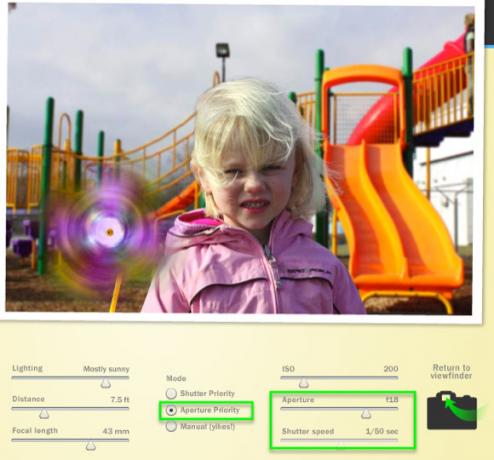
Prednji plan i pozadina trebaju biti u fokusu. Dakle, lekcija je da ako želite malu dubinu polja, koristite veći f-stop recimo f / 11 i manji otvor ako želite da cijela slika bude oštra. Udaljenost između kamere i objekta također utječe na DOF. Osvježite stranicu za izvorne postavke; promijenite udaljenost na 9,5 stopa i fotografirajte. Primjetite kako na toj udaljenosti gubite plitki DOF.
Prioritet okidača
Sada ponovo osvježite stranicu i odaberite način prioriteta okidača koji fotoaparatu govori da ćete kontrolirati brzinu zatvarača, dok će kamera postaviti odgovarajuću postavku otvora za vas. U zadnjem kadru koji smo snimili snimili smo gibanje ventilatora igračaka, ali pokušajmo ga zamrznuti.
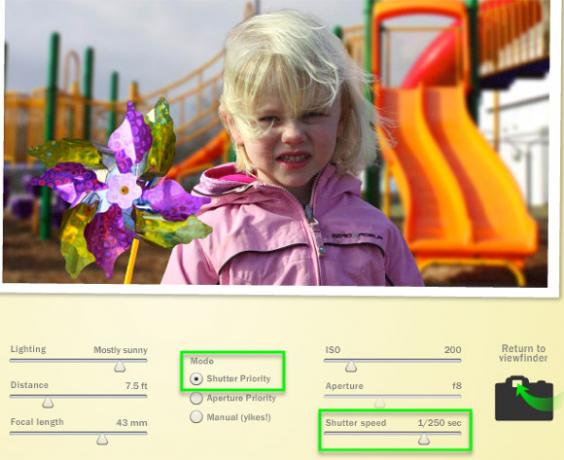
Pomaknite "okidač" okidača do malo brže brzine od 1/250 sekundi i snimite fotografiju. To bi trebalo zamrznuti ventilator. Sada pritisnite gumb "Povratak u tražilo" i pomaknite brzinu zatvarača do 1/800 sec i snimite fotografiju. Primijetite da ova postavka ne samo da zamrzava ventilator, već unosi malo više sjene na djevojčino lice. To je zato što je brzina zatvarača veća, što znači da manje svjetla udara u senzor kamere. Stoga to imajte na umu kada pokušavate uravnotežiti postavke.
Imajte na umu da se rezultati slike na zaslonu računala mogu razlikovati od opisanih ovisno o rezoluciji vašeg monitora. Slika može biti svjetlija ili tamnija nego što bi trebala biti. Pogledajte naš članak na 5 Internetski alati za pomoć u kalibriranju vašeg monitora Praćenje kalibracije je jednostavno uz ovih 5 internetskih alataMonitor bi trebao redovito kalibrirati tako da vaš zaslon ispravno prikazuje boje. Ovo su najbolja mjesta za umjeravanje monitora. Čitaj više .
Osvježite stranicu još jednom, a ovaj put - još uvijek u Prioritetnom načinu zatvarača - smanjite brzinu zatvarača na 1/30 do 1/15 sec i snimite fotografiju. Primijetite sada kada imate zamagljenu sliku.
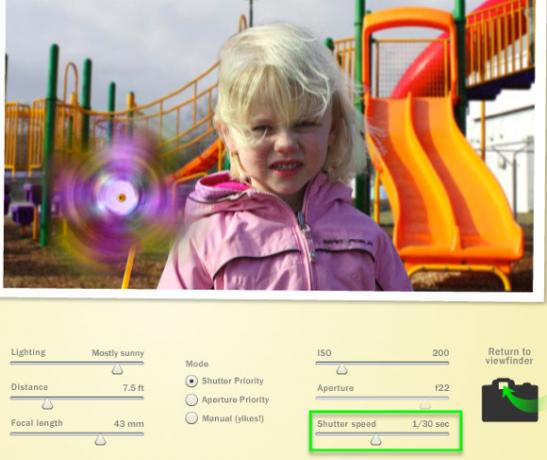
To je zato što je brzina zatvarača prespora za držanje kamere. Morali biste stabilizirati kameru sa stativom da biste postigli sporiju brzinu zatvarača. Primijetite i da se recipročni f-stop zatvara i gubite plitki DOF.
Za dodatne informacije o prioritetu blende i okidača pogledajte ovo članak Osnove: Brzina blende i zatvarača za fotografe početnike Čitaj više .
Automatske postavke na mnogim fotoaparatima mogu pružiti odgovarajuće postavke za fotografiranje u tipičnoj rasvjeti situacije, ali učenje i eksperimentiranje s izlaganjem je najbolji način da imate kreativniju kontrolu nad svojim metak.
Javite nam što mislite o CameraSimu. Smatrate li to korisnim? Postoje li slični internetski alati za koje smatrate da su korisni? Javite nam o njima.
Kreditna slika: Shutterstock
Bakari je slobodni pisac i fotograf. On je dugogodišnji korisnik Maca, ljubitelj jazz glazbe i obiteljski čovjek.

